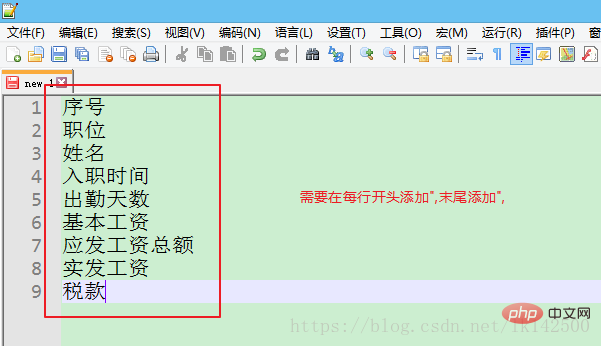本篇文章給大家帶來了關于excel的相關知識,其中主要整理了用excel格子實現項目進度圖的相關問題,在這個表格基礎上設置條件格式,可以直觀展示剩余格子還剩多少,下面一起來看一下,希望對大家有幫助。

相關學習推薦:excel
如果給你下面這樣的一個30行×30列的表格,你會想到什么?
如果每個單元格代表一個月,這張圖中的900個單元格,就足以容下大多數的人生。
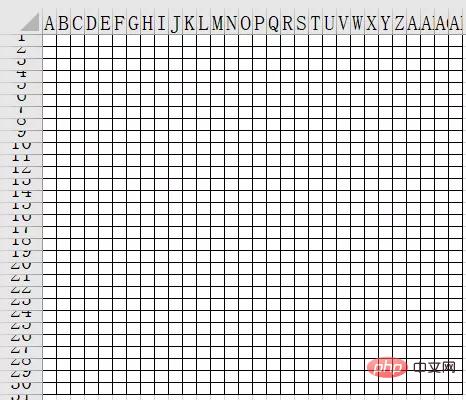
在這個表格基礎上設置條件格式,可以直觀展示人生的剩余格子還剩多少。
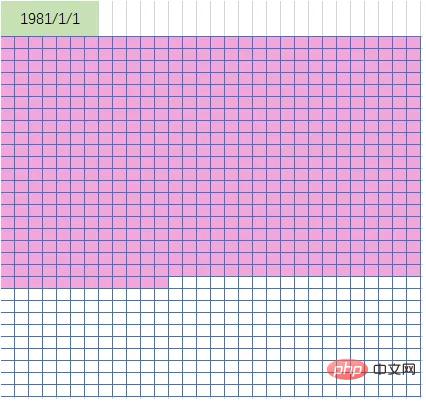
步驟一:
選中A1:G1單元格,設置合并單元格,然后填上自己的出生日期。
從A2開始選中30行*30列的單元格區域,調整行高和列寬,添加邊框。
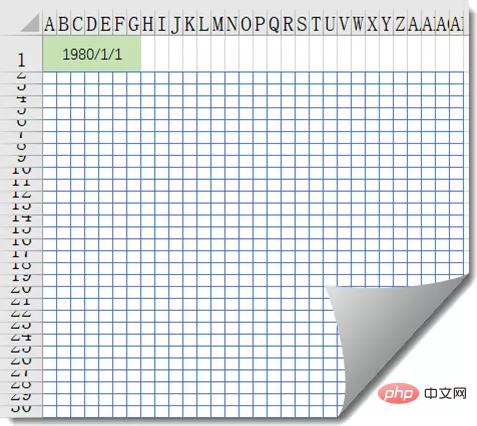
步驟二:
設置條件格式
選中A2:AD31單元格,依次單擊【開始】→【條件格式】→【新建規則】,按下圖所示步驟設置條件格式。
條件格式公式為:
=(ROW(A1)-1)*30+column(A1)
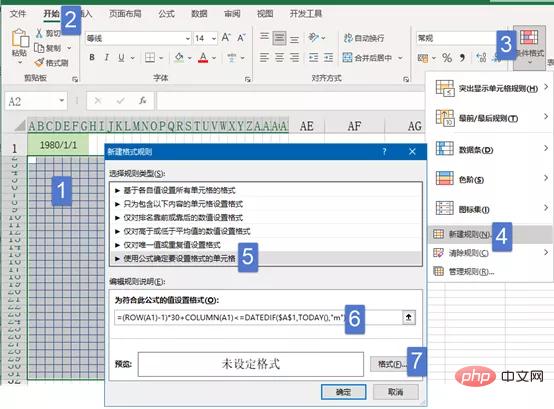
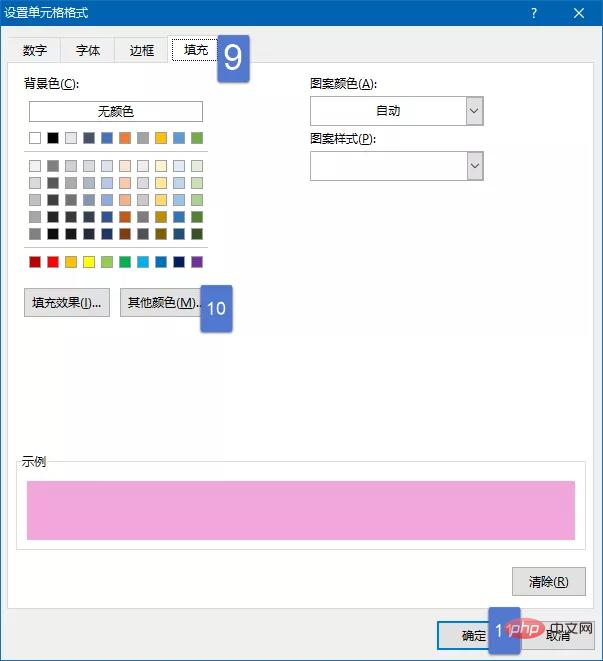
簡單說說公式的意思:
先來說DATEDIF($A$1,TODAY(),”m”)部分,用于返回自A1單元格日期到系統當前日期的整月數。
再來說(ROW(A1)-1)*30+COLUMN(A1)部分:
公式向右復制, COLUMN(A1)就會變成COLUMN(B1)、COLUMN(C1)…作用是得到從1開始,并且按1遞增的序列值。
公式向下復制,(ROW(A1)-1)*30就會變成(ROW(A2)-1)*30、(ROW(A3)-1)*30…,也就是公式每向下復制一行,序列值遞增30。
這部分公式作用在單元格中的效果如下圖所示:
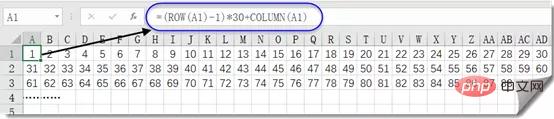
用出生日期到當前日期的整月數(也就是月齡)和上面這組序列值進行比較,如果序列值小于月齡,整個公式返回邏輯值TRUE,執行指定的條件格式。
設置完成后保存。以后只要打開這個工作簿,單元格內的紅色區域就會逐月自動增加,空白區逐月減少……
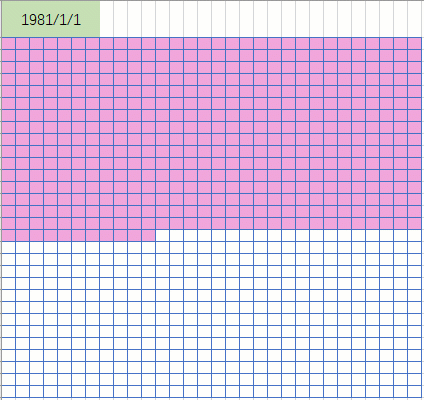
相關學習推薦:excel